FastStone Photo Resizer: შესანიშნავი პროგრამა სურათების ზომის შეცვლისთვის
მარტივია ინტერნეტში ფოტო resizer-ის პოვნა. განსაკუთრებით დღეს, არსებობს ფოტოების დამუშავების ონლაინ ინსტრუმენტების ფართო არჩევანი. თქვენ შეგიძლიათ იპოვოთ ბევრი შესანიშნავი ონლაინ და ოფლაინ ინსტრუმენტი ფოტოების ზომის შეცვლისა და კონვერტაციისთვის. თუმცა, ჩვენ გაგიადვილებთ არჩევანის გაკეთებას, თუ პრობლემები გაქვთ. გარდა ამისა, ფოტოს ზომის შემცირება ან მისი გაფართოება ტექნიკურად შესასრულებლად ჟღერს. ცხადი ხდება, რომ პროფესიონალი უნდა გაუმკლავდეს ამ ამოცანებს. ამ შემთხვევაში, ეს პოსტი მოგაწვდით ფოტო რედაქტირების საუკეთესო ინსტრუმენტებს. თქვენ შეგიძლიათ შეცვალოთ თქვენი ფოტოების ზომა ოფლაინ გამოსახულების რედაქტირების პროგრამით FastStone Photo Resizer. გარდა ამისა, ჩვენ გაჩვენებთ საუკეთესო FastStone-ის შემცვლელს გამოსახულების ზომის შეცვლისთვის. იმისათვის, რომ გაიგოთ ყველაფერი, რაც უნდა იცოდეთ, წაიკითხეთ ეს გულწრფელი მიმოხილვა.
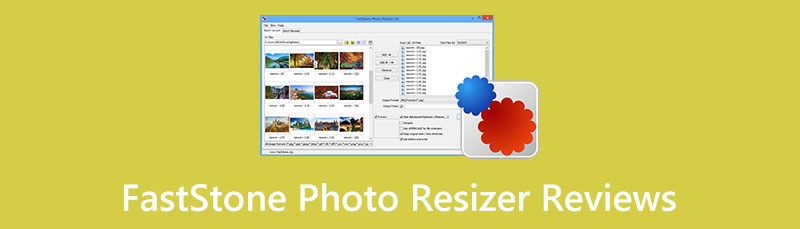
- ნაწილი 1. FastStone Photo Resizer-ის დეტალური მიმოხილვები
- ნაწილი 2: FastStone Photo Resizer-ის საუკეთესო ალტერნატივა
- ნაწილი 3: ხშირად დასმული კითხვები FastStone Photo Resizer-ის შესახებ
როგორც MindOnMap-ის სარედაქციო გუნდის ერთ-ერთი მთავარი ავტორი, მე ყოველთვის ვაწვდი რეალურ და გადამოწმებულ ინფორმაციას ჩემს პოსტებში. აი, რასაც ვაკეთებ ჩვეულებრივ წერამდე:
- FastStone Photo Resizer-ის მიმოხილვის შესახებ თემის შერჩევის შემდეგ, მე ყოველთვის ბევრ კვლევას ვაკეთებ Google-ში და ფორუმებზე, რათა ჩამოვთვალო ის ინსტრუმენტი, რომელიც მომხმარებლებს ყველაზე მეტად აინტერესებს.
- შემდეგ ვიყენებ FastStone Photo Resizer-ს და გამოვიწერ მას. შემდეგ საათებს ან თუნდაც დღეებს ვატარებ მის ტესტირებაში მისი ძირითადი მახასიათებლებიდან, რათა გავაანალიზო ის ჩემი გამოცდილებიდან გამომდინარე.
- რაც შეეხება FastStone Photo Resizer-ის მიმოხილვის ბლოგს, მე ვამოწმებ მას კიდევ უფრო მეტი ასპექტიდან, რაც დავრწმუნდი, რომ მიმოხილვა იქნება ზუსტი და ყოვლისმომცველი.
- ასევე, მე ვუყურებ მომხმარებლების კომენტარებს FastStone Photo Resizer-ზე, რათა ჩემი მიმოხილვა უფრო ობიექტური გავხადო.
ნაწილი 1. FastStone Photo Resizer-ის დეტალური მიმოხილვები
ფოტოების ზომის შეცვლა აუცილებელია, განსაკუთრებით თუ გსურთ შესანიშნავი შედეგი გამოაქვეყნოთ ფოტოს სოციალურ მედიაში, როგორიცაა Facebook, Twitter, Instagram, Snapchat და სხვა. თითოეულ სოციალურ მედია პლატფორმას აქვს საკუთარი იმიჯის სტანდარტი. თუ არ დაიცავთ სტანდარტს, თქვენი ფოტოების ხარისხი ავტომატურად შეიცვლება და შესაძლოა გაუარესდეს. ამ შემთხვევაში, თქვენ უნდა გამოიყენოთ ეფექტური ფოტო resizer, როგორიცაა FastStone Photo Resizer. FastStone Photo Resizer არის კარგი ინსტრუმენტი თქვენი სურათების ზომის შესაცვლელად. ეს აპლიკაცია მხარს უჭერს გამოსახულების სხვადასხვა ფორმატს, მათ შორის JPEG, PNG, GIF, BMP, PCX, TGA და სხვა. ის უზრუნველყოფს ფუნქციებს, როგორიცაა ფაილის გადარქმევა, გადახედვა და კონვერტაცია. ის ასევე მხარს უჭერს საქაღალდეების და არასაქაღალდეების სტრუქტურებს, ასევე მრავალძალიანობას. პროგრამას აქვს პორტატული ფაილების მარტივი მიგრაციისთვის, რომელიც შეგიძლიათ გადაიტანოთ ფლეშ დისკზე. გარდა ამისა, FastStone მოიცავს რამდენიმე ფოტო რედაქტირების ხელსაწყოს. მას აქვს ფოტო resizer, image viewer, capture და max view. თითოეულ პროგრამას აქვს მრავალი გამოყენება და სრულად ფუნქციონირებს. თქვენ შეგიძლიათ დაეყრდნოთ მას, რომ შეასრულებს თავის დაპირებებს, ხოლო უზრუნველყოფს შესანიშნავი დამატებითი ფუნქციებს მომხმარებლის ყოვლისმომცველი გამოცდილებისთვის. ფოტოების ზომის შეცვლა შეგიძლიათ FastStone Photo Resizer-ის გამოყენებით. გარდა ამისა, თქვენ შეგიძლიათ გამოიყენოთ ეს აპლიკაცია ფოტოების თქვენს მიერ არჩეულ გამოსახულების ფორმატში გადასაყვანად. გარდა ამისა, შეგიძლიათ მორთოთ, შეცვალოთ ფერის სიღრმე და გამოიყენოთ წყლის ნიშნები სურათზე. ასევე, ის გთავაზობთ ჯგუფურ დამუშავებას დროისა და ძალისხმევის შესამცირებლად რამდენიმე ფოტოზე ერთდროულად მუშაობისას. ეს ოფლაინ პროგრამა უფრო ხელმისაწვდომია, რადგან შეგიძლიათ უფასოდ ჩამოტვირთოთ თქვენს Windows კომპიუტერში. თქვენ შეგიძლიათ გამოიყენოთ ეს პროგრამული უზრუნველყოფა, იქნება ეს გაწვრთნილი თუ არაპროფესიონალი მომხმარებელი. თუმცა, იმის გამო, რომ ეს არის ოფლაინ ფოტო რედაქტირების პროგრამა, თქვენს კომპიუტერში მის ჩამოტვირთვას დრო სჭირდება. ხელსაწყოს შეუძლია დროდადრო შეწყვიტოს მუშაობა სხვადასხვა მიზეზის გამო.
ფასი: უფასო
ᲓᲐᲓᲔᲑᲘᲗᲘ
- ის გთავაზობთ სხვადასხვა რედაქტირების ხელსაწყოებსა და ფუნქციებს.
- ხელმისაწვდომია ყველა გამოცდილი და არაპროფესიონალი მომხმარებლისთვის.
- ის გთავაზობთ ფაილების გაზიარების მარტივ პროცესს.
- მას შეუძლია ეფექტების დამატება და თქვენი ფოტოების ფერის სიღრმის შეცვლა.
- შეუძლია მცირე ზომის ფაილების შექმნა.
მინუსები
- Mac-ის ვერსია არ არის ხელმისაწვდომი ამ პროგრამულ უზრუნველყოფაზე.
- არის შემთხვევები, როდესაც ფოტო resizer არ მუშაობს კარგად.
- ჩამოტვირთვისა და ინსტალაციის პროცესი შრომატევადია.
ქვემოთ მოცემულია FastStone Photo Resizer-ის სახელმძღვანელო, რათა მარტივად შეცვალოთ თქვენი ფოტოების ზომა თქვენს კომპიუტერში. მიჰყევით ნაბიჯებს შესაბამისად.
მიიღეთ პროგრამული უზრუნველყოფის ინსტალერი. შემდეგ გააგრძელეთ ინსტალაციის პროცესი და გაუშვით პროგრამა თქვენს კომპიუტერში.
როდესაც დაასრულებთ გაშვებას ფოტო resizer, მთავარი ინტერფეისი გამოჩნდება თქვენს ეკრანზე. როგორც ხედავთ, თქვენი კომპიუტერიდან საქაღალდეები ხელმისაწვდომია ამ აპლიკაციაში. დაათვალიერეთ ფოტო, რომლის ზომის შეცვლა გსურთ.
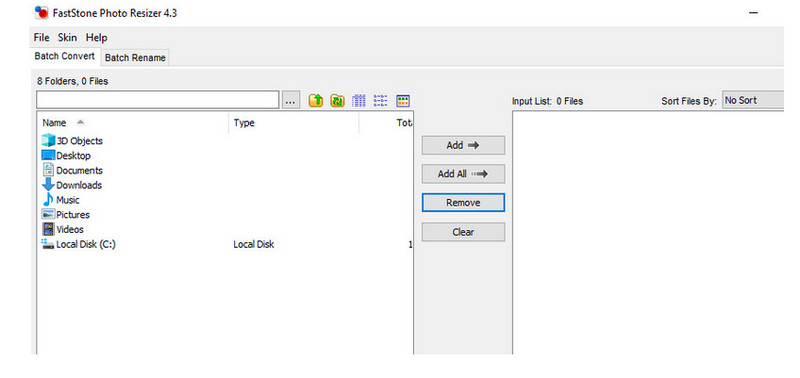
როცა დააწკაპუნებთ დამატება ღილაკი სურათის ფაილის არჩევის შემდეგ, ის გამოჩნდება შეყვანის სიის ნაწილში მარჯვენა ინტერფეისზე.
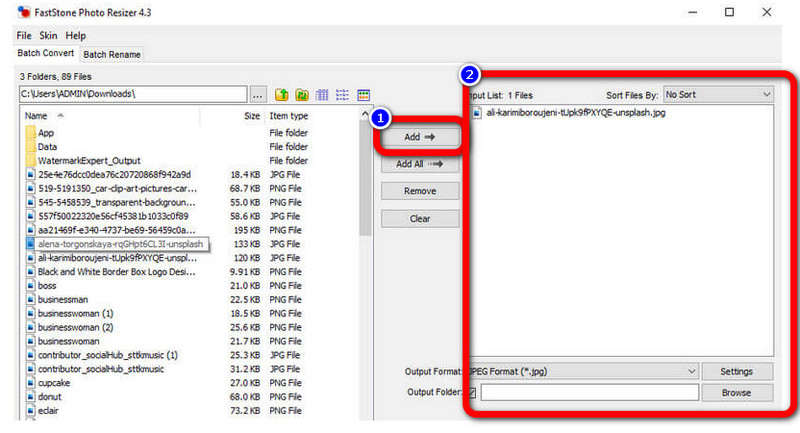
ამ ნაწილში შეგიძლიათ გააგრძელოთ სურათების ზომის შეცვლა გამშვები ნიშნის დაყენებით გამოიყენეთ წინასწარი ვარიანტი ქვევით. მონიშვნის დაყენების შემდეგ დააწკაპუნეთ Დამატებითი პარამეტრები ღილაკი.
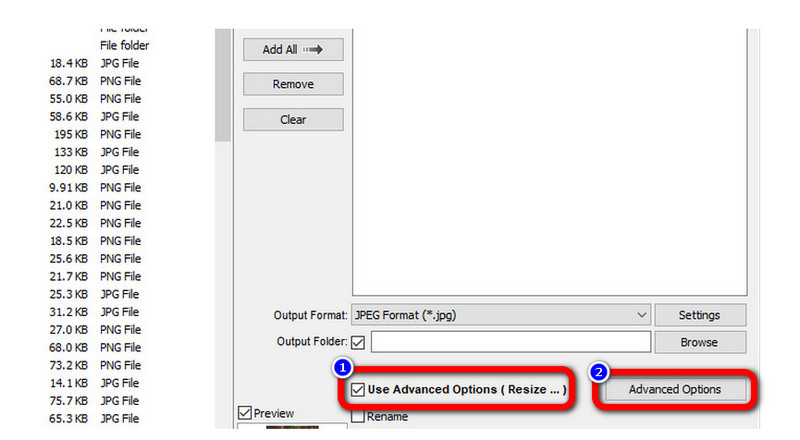
აირჩიეთ ზომის შეცვლა მოსანიშნი ყუთი პროგრამის resizer-ის გასახსნელად. შემდეგ, თქვენ შეგიძლიათ გადაწყვიტოთ ზომის შეცვლის ტექნიკა თქვენი საჭიროებიდან გამომდინარე. უბრალოდ აირჩიეთ შესაბამისი რადიო ღილაკი არჩევანის სიის გამოსატანად. პარამეტრების დასასრულებლად, გააკეთეთ საჭირო ცვლილებები თვისებებში და დააჭირეთ კარგი.
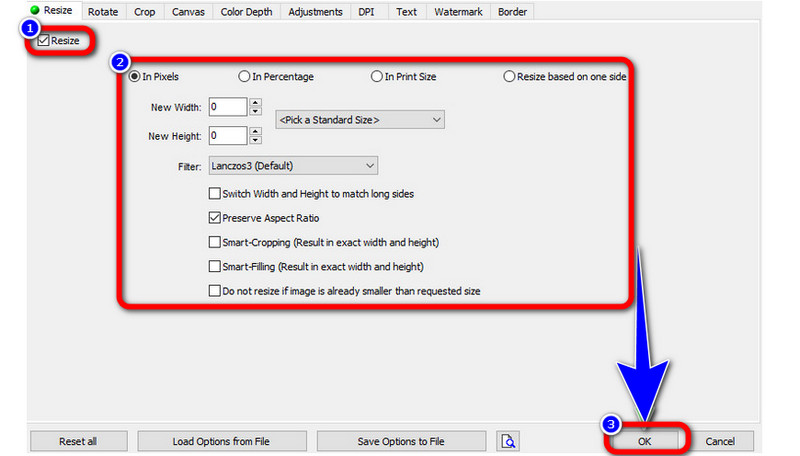
საბოლოო საფეხურისთვის, შეყვანის სიის ჩანართიდან სურათზე ორჯერ დაწკაპუნება საშუალებას მოგცემთ ნახოთ შედეგის გადახედვა. კონვერტაციის დასასრულებლად აირჩიეთ გამომავალი ფორმატი და დააჭირეთ ღილაკს კონვერტაცია ღილაკი.
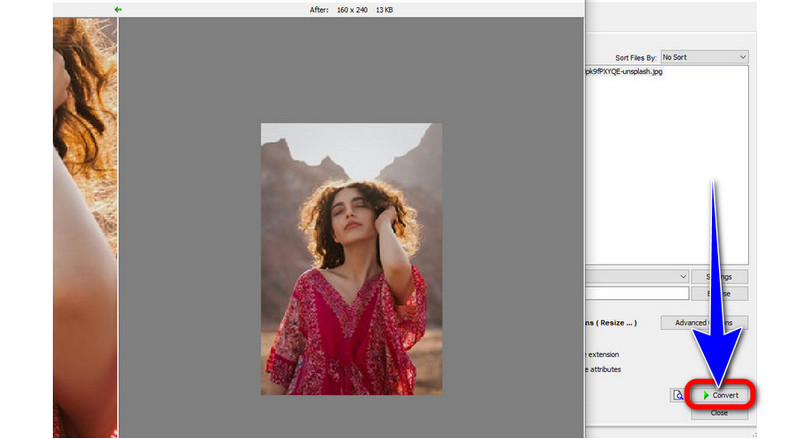
ნაწილი 2. FastStone Photo Resizer-ის საუკეთესო ალტერნატივა
თუ არ გსურთ გადმოსაწერმა აპლიკაციამ თქვენი სურათების ზომის შეცვლა, მაშინ შეგიძლიათ გამოიყენოთ MindOnMap უფასო გამოსახულების Upscaler ონლაინ. ეს არის FastStone Photo Resizer-ის საუკეთესო ალტერნატივა. ეს არის ვებ-ზე დაფუძნებული აპლიკაცია, რომელიც ავტომატურად ცვლის თქვენს სურათებს ზომაზე დაწკაპუნებით გადიდების ჯერ ვარიანტებზე: 2×, 4×, 6× და 8×. ის გთავაზობთ უპრობლემო მეთოდებს, რაც მას შესაფერისია ყველა მომხმარებლისთვის, განსაკუთრებით დამწყებთათვის. მას აქვს ინტუიციური ინტერფეისი, რომელიც გასაგები და ადვილად მისაწვდომია. გარდა ამისა, თქვენ არ გჭირდებათ ამ აპლიკაციაში სააბონენტო გეგმის შეძენა, რადგან ის 100% უფასოა. თქვენ შეგიძლიათ გამოიყენოთ ეს ინსტრუმენტი რამდენიმე მოწყობილობაზე, როგორიცაა კომპიუტერები და მობილური ტელეფონები ბრაუზერებით, რაც ხელსაყრელია.
უფრო მეტიც, არსებობს მეტი რამ, რისი გაკეთებაც შეგიძლიათ ამ გამოსახულების გაზრდის გამოყენებით. მაგალითად, შეგიძლიათ გამოიყენოთ ეს ინსტრუმენტი პატარა ბუნდოვანი ფოტოს გასაუმჯობესებლად, რომელსაც კორექტირება სჭირდება. თქვენი ფოტოების სპეციფიკის შესწავლა მარტივია ამ ხელსაწყოს გამოყენების შემდეგ სურათების განახლებისთვის. თქვენ ასევე შეგიძლიათ გამოიყენოთ MindOnMap-ის უფასო გამოსახულების სკალირების ინსტრუმენტი, რათა თქვენი სურათები უფრო დიდი გახადოთ ონლაინ. ამიტომ, თუ მცირე ვიზუალი გაწუხებთ, შეგიძლიათ გამოიყენოთ ეს ონლაინ ინსტრუმენტი. თუ გსურთ მეტი ფუნქციების აღმოჩენა ამ ფანტასტიკური ფოტო რედაქტირების ხელსაწყოსგან, სცადეთ გამოიყენოთ MindOnMap Free Image Upscaler Online.
გახსენით თქვენი ბრაუზერი და გადადით პირდაპირ MindOnMap უფასო გამოსახულების Upscaler ონლაინ ვებგვერდი. შემდეგ დააჭირეთ სურათების ატვირთვა ღილაკი. აირჩიეთ სურათი თქვენი საქაღალდის ფაილიდან და დაამატეთ იგი.
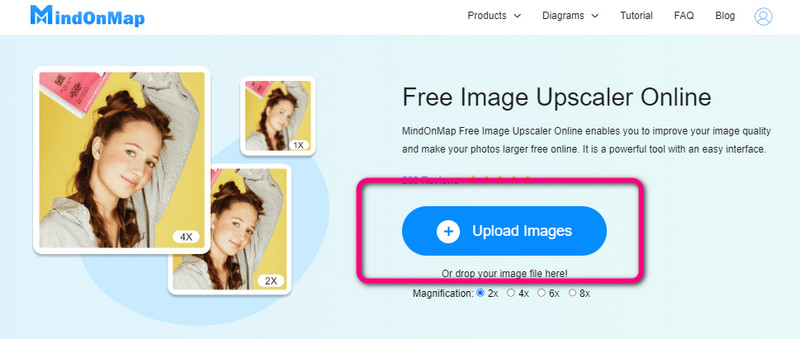
შემდეგი ნაბიჯისთვის გადადით ინტერფეისის ზედა ნაწილში და დაინახავთ გადიდების დროის ვარიანტებს. შემდეგ აირჩიეთ გადიდების სასურველი დრო თქვენი ფოტოების ზომის შესაცვლელად.
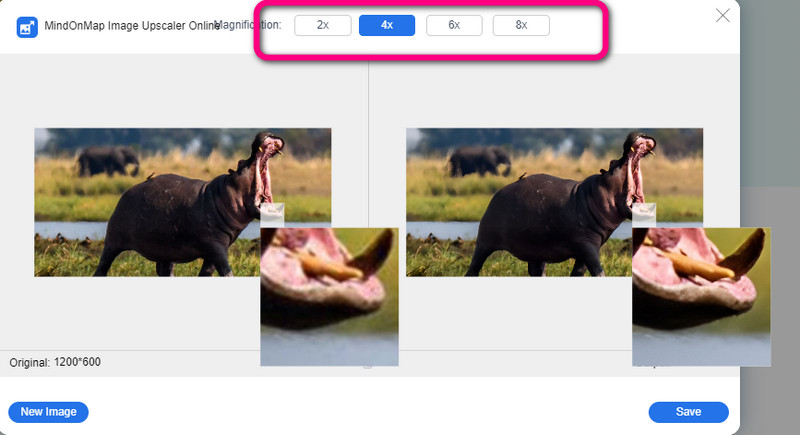
და ბოლოს, სასურველი გადიდების დროის არჩევის შემდეგ, შეინახეთ სურათი ღილაკზე დაჭერით Გადარჩენა ღილაკი.
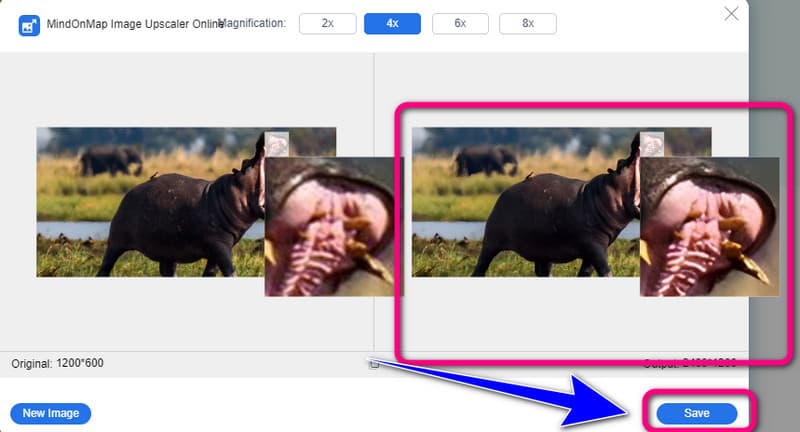
ნაწილი 3. ხშირად დასმული კითხვები FastStone Photo Resizer-ის შესახებ
1. როგორ გავაკეთოთ სურათების ზომის შეცვლა FastStone Photo Resizer-ში?
პროცედურის დასაწყებად გახსენით FastStone Photo Resizer პროგრამა. ამის შემდეგ, შეისწავლეთ თქვენი ფოტოების წყარო და შეიტანეთ ისინი თქვენს სიაში. შემდეგი, გადაწყვიტეთ რომელი გამომავალი ფორმატი გირჩევნიათ. თქვენი ფოტოების რედაქტირებისას ასევე შეგიძლიათ ისარგებლოთ FastStone-ის დახვეწილი პარამეტრებით. პროცედურის დასაწყებად დააჭირეთ დაწყებას ბოლოში.
2. რატომ არ მუშაობს ხანდახან FastStone Photo Resizer?
არის შემთხვევები, როდესაც დაზიანებული ან დაკარგული შესრულებადი ფაილი ხელს უშლის აპის ფუნქციონირებას. პროგრამის EXE ფაილი შეიცავს საკითხებს. ეს არის მიზეზი, რის გამოც თქვენ ვერ შეძლებთ გაშვების დასრულებას. ფაილის შეცვლა შესაძლებელია ვებსაიტიდან ახალი EXE ფაილის ჩამოტვირთვით, თქვენი Windows რეესტრის ოპტიმიზირება შესაძლებელია EXE ფაილის არასწორი ბილიკების მითითების თავიდან ასაცილებლად და შეგიძლიათ დააყენოთ სწორი ფაილის ბილიკის დირექტორია EXE ფაილისთვის. ასევე არის შემთხვევები, როდესაც ზოგიერთი FSResizer.exe ფაილი არ არის ნაპოვნი მათ ჩანაწერში. ამ სიტუაციაში, მათ შეუძლიათ მოითხოვონ მისი ჩართვის მონაცემთა ბაზაში ან დაუკავშირდნენ FastStone Soft-ს დამატებითი დახმარებისთვის.
3. აქვს თუ არა FastStone Photo Resizer ტექნიკური მხარდაჭერა?
ეს მართლაც ასეა. ეწვიეთ FastStone ვებსაიტს და აირჩიეთ დაგვიკავშირდით. თქვენ გადაგეგზავნებათ მისი საკონტაქტო ინფორმაცია მომხმარებელთა დახმარებისთვის.
დასკვნა
FastStone Photo Resizer ფოტოს ზომის შეცვლის ერთ-ერთი ეფექტური პროგრამაა. ასევე, მას აქვს უფრო დიდი ფუნქციები, რათა თქვენი ფოტო იყოს უნიკალური და მიმზიდველი. თუმცა, ამ პროგრამას ძალიან დიდი დრო სჭირდება ინსტალაციის პროცესის თვალსაზრისით. ასე რომ, თუ გსურთ ფოტოების ზომის შეცვლა ონლაინ, გამოიყენეთ MindOnMap უფასო გამოსახულების Upscaler ონლაინ.












